Win11怎么取消共享文件夹?在我们日常办公中,很多用户都会用到局域网共享文件,但是如果想要取消共享文件夹那么应该如何操作呢?本期教程小编就来和大家讲讲Win11取消共享文件夹的方法,希望你会喜欢哦。
操作方法:
1、首先找到不想共享的文件夹,右键打开属性。
2、接着进入上方共享选项卡。
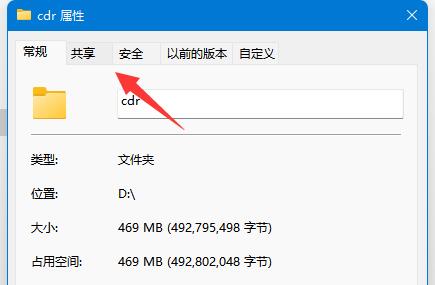
3、然后点开其中的高级共享设置。
4、打开后,取消其中的共享此文件夹。
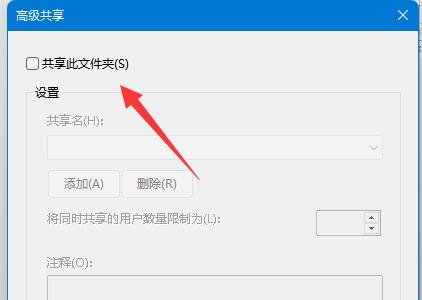
5、最后点击下面确定保存就可以取消共享了。
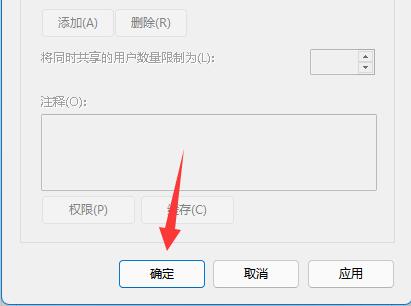
以上就是Win11取消共享文件夹的方法教程了。
安全检测:
推荐星级:
Win11怎么取消共享文件夹?在我们日常办公中,很多用户都会用到局域网共享文件,但是如果想要取消共享文件夹那么应该如何操作呢?本期教程小编就来和大家讲讲Win11取消共享文件夹的方法,希望你会喜欢哦。
操作方法:
1、首先找到不想共享的文件夹,右键打开属性。
2、接着进入上方共享选项卡。
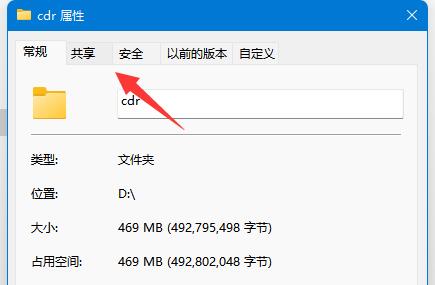
3、然后点开其中的高级共享设置。
4、打开后,取消其中的共享此文件夹。
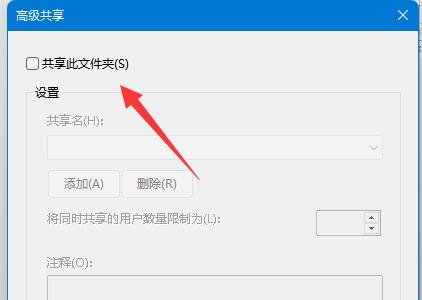
5、最后点击下面确定保存就可以取消共享了。
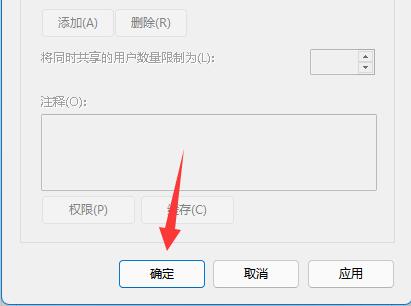
以上就是Win11取消共享文件夹的方法教程了。
